구글 스프레드 시트에서 셀 값이 #N/A 일 때 조건부 서식으로 셀 강조
스프레드 시트 작업을 하다 보면 vlookup 함수를 쓴다거나 해서 셀의 결과가 #N/A로 나오는 경우가 있다(#N/A는 Not Availale). 계산이 불가능하다는 뜻인데, 무엇인가 문제가 있기 때문에 해당 원인을 찾아 수정해야 한다. 하지만 문서 내에서 셀의 범위가 엄청 넓거나 많다면 저런 셀을 빠짐없이 찾는 것도 어려울 수 있다.
2가지 방법으로 N/A 셀에 색을 칠하기
이럴 때 #N/A값이 있는 셀을 찾기 위해서 해당 셀을 강조하는 방법은 2가지 정도.
1. 사용자 규칙으로 직접 저 경우에 대응하는 함수를 사용하기 (isna).
2. 기본색을 문제가 있는 색상을 다 칠해놓고, 값이 정상적으로 나오는 경우를 일반적인 흰색으로 칠해서 오류가 있는 셀을 강조하기.
1. isna 함수 사용하기
사용자 규칙으로 사용할 함수는 isna. 이 함수는 말 그대로 셀 내용이 #N/A 일 때를 감지하는 함수.
셀값이(is) 처리 불가능(na)? = isna ← 이런 느낌.
적용 순서는 다음과 같다.
1. 해당 셀 범위 선택,
2. 셀 우클릭으로 셀 서식 메뉴(Conditional Formatting) 선택,
3. 사용자 규칙(Custom Formula is)을 선택하고,
4. =isna(시작 셀 번호값) 입력.
그리고 원하는 배경색이나 글씨색을 골라준다.
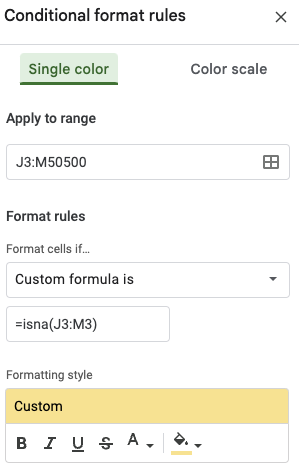
위의 그림의 경우 열(culumn) J3~M 끝까지에 해당하는 셀 범위를 지정했다 (행이 50500까지 있었다니... 어쩐지 버벅거리더라).
작업 중이던 내용에서 제목 같은 것을 뺀 실제 값이 J3부터 시작하기 때문에 적용될 전체 범위와 함수 안의 넣어준 범위값이 J3으로 시작하고 있다.
isna 함수 안에는 J3:M3 이 들어가 있는데 시작 위치를 지정한 것으로 보면 된다. J3~M3 값들을 시작으로 가장 위의 Apply to range에 설정된 전체 범위 모두에 저 함수 내용을 적용하게 된다.
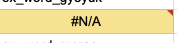
저~ 위의 그림처럼('이런 식으로 설정') 설정하고 나면 #N/A 값이 있는 경우 바로 위 그림처럼 보이게 된다. isna 대신에 iserror를 사용해도 같은 결과를 볼 수 있다.
2. 값이 있는 셀을 바꾸기 (is not empty 활용)
이것은 약간 우회하는 방법인데 #N/A은 셀의 내용이 비어있는 것으로 간주되는 특성을 이용한다.
하지만 직접 '비어 있는 셀(Is empty)'을 조건으로 선택하면 #N/A이라는 내용이 보여서 그런지 비어있는 셀에 해당하지 않는 것처럼 된다.
(으음? 뭔가 이상한데...)

그래서 반대로 생각해서 정상적인 값이 있는 셀을 기본적인 흰색으로 칠하게 하는 방법이다.
1. 정상적인 값이 나와야 하는 모든 범위의 셀에 '에러가 났을 때 강조하고 싶은 색'으로 먼저 다 채워 놓는다.
2. 그런 후에 해당 범위에 대한 셀 서식에서 '값이 비어 있지 않은 경우(Is not empty)' 선택 > 셀 색을 흰색을 칠하게 한다.
이렇게 되면 #N/A이 있는 셀은 비어 있기 때문에 강조하고 싶은 색이 그대로 남아있게 되고, 정상적인 값들이 나온 셀들은 '값이 비어있지 않은 경우'에 해당되니까 흰색으로 채워지게 된다. 결과적으로 눈으로 보기에는 #N/A이 있는 셀만 강조된 것처럼 보이게 된다.
1번이 좀 더 간단하고 수정할 때 손이 덜 가기 때문에 1번 방법을 애용 중!